У пользователей, обновившихся до Windows 10 в первые дни после официального выхода операционной системы, она установлена уже больше недели. За этот срок можно было разобраться и понять, нравится она или нет.
Причин того, что система не понравилась много: кому-то не хватает старых программ, не поддерживаемых Windows 10, кому-то не нравится новый облик меню «Пуск» с живыми плитками, кто-то не хочет связываться с голосовым ассистентом Cortana и раскрывать всю информацию о себе. Причин множество.
Если всё это о вас, то настало время вернуться на прежнюю, привычную и уютную операционную систему. Чтобы облегчить жизнь бывшим обладателям Windows 7 и 8.1, Microsoft даёт возможность в течение 30 дней вернуться на них с Windows 10 с сохранением всех ваших данных.
Чтобы вернуться на старую систему, вы должны сохранить папку с ней по адресу C:\Windows.old. Если вы удалили эту папку после обновления, вернуться обратно не получится.
Готовимся к возвращению
Прежде чем отправиться назад, необходимо уделить немного время приготовлениям. Сначала нужно произвести резервное копирование всех важных данных на внешний жёсткий диск или при помощи любого облачного сервиса. Также не помешает на всякий случай убедиться, что ключи от Windows 7 или 8 у вас под рукой. Что касается ключа от Windows 10, он хранится на серверах Microsoft. Ключ прошлых версий хранится либо на наклейке на ПК или ноутбуке или на диске, входившем в комплект поставки.
Далее в меню «Пуск» находим приложение «Параметры», открываем раздел «Обновление и безопасность» и подраздел «Восстановление». Если возможность вернуться на прежнюю версию есть, будет доступен вариант «Вернуться на Windows 8.1» или «Вернуться на Windows 7».
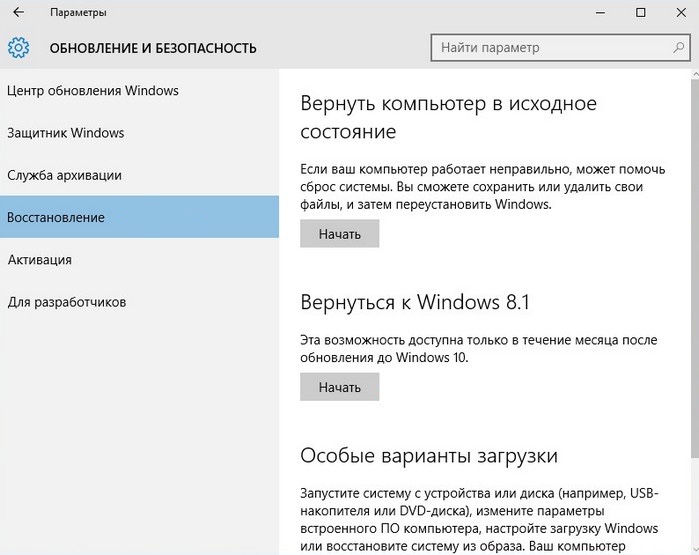
Увидев данный вариант, нажмите «Начать».
После возвращения на прежнюю версию может потребоваться переустановить программы, а вход в систему выполняется паролем от старой версии, а не от Windows 10.
Если вернуться на прежнюю версию хочется по истечении 30-дневного срока, потребуется или диск восстановления, созданный на Windows 7 или 8.1, или установочный диск с операционной системой для чистой установки, или же сохранённый где-то образ системы.
Последним вариантом является установка старой системы на виртуальную машину в Windows 10, для чего тоже нужен установочный диск и ключ.

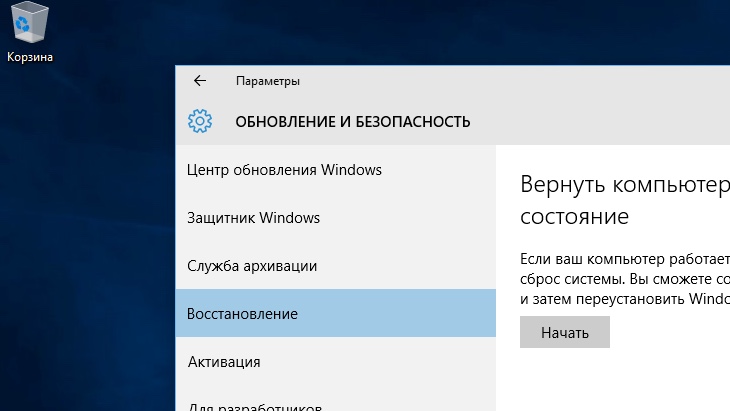
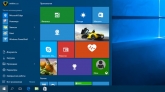

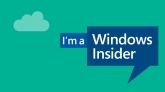
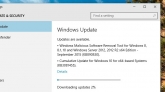


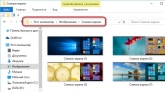

Комментарии (16)
В W7 не было такой возможности вернуться на предыдущую сборку.В W10 эта возможность есть,правда запрятана очень глубоко в дополнительных параметрах восстановления системы.
Спасибо за подсказу! Найти сразу сложно.
В W10 не работала кнопка "ПУСК" и поиск в системе.Просто не нажимались.Способ перерегистрации предложенный на сайте не помог.Итог W10 еще очень сырая и глючная,переходить на неё смысла нет,так как базовые функции сами отваливаются во время работы.
У меня кнопка Win не работает. Включаюсь/перегружаюсь/выключаюсь только с кнопки ноутбука. Работают только ярлыки на рабочем столе и проводник. Т.е. до панели управления я мог бы добраться и оттуда запустить Восстановление, если это возможно.
Почитал как откатить назад к семёрке. Да, всё супер, и у меня есть в "восстановление" возможность Вернуться к Виндовс 7. Но! В этот статье пишут что понадобится пароль для входа в старую систему. А где его взять если не знаешь? Скачивать прогу для получения пароля? Я в общем то чайник =)
Короче, страшно нажимать на возврат к виндовсу 7. Вдруг вообще не смогу зайти? И 10 ка тормозит жутко...
На этой неделе после получения сообщения о возможности обновления до Windows 10, установил её себе. Она у меня работала некорректно, из-за того, что ноутбук старый и уже не поддерживаются для него все драйвера. Но после возвращения на старую Windows 7 стали приходить сообщения о том, что ваша система не подлинная. Как быть? Что делать? Подскажите.